
Funcions bàsiques amb el Windows

|
|
En funció de l'ordinador que utilitzeu, l'operació pot variar.
|
Visualització de la carpeta d'impressores
Windows 7/Server 2008 R2
[Inicia] seleccioneu [Dispositius i impressores].
seleccioneu [Dispositius i impressores].
[Inicia]
 seleccioneu [Dispositius i impressores].
seleccioneu [Dispositius i impressores].Windows Server 2012
Feu clic amb el botó dret a l'extrem inferior esquerre de la pantalla seleccioneu [Control Panel]
seleccioneu [Control Panel]  [View devices and printers].
[View devices and printers].
Feu clic amb el botó dret a l'extrem inferior esquerre de la pantalla
 seleccioneu [Control Panel]
seleccioneu [Control Panel]  [View devices and printers].
[View devices and printers].Windows 8.1/Server 2012 R2
Feu clic amb el botó dret a [Inicia] seleccioneu [Control Panel]
seleccioneu [Control Panel]  [View devices and printers].
[View devices and printers].
Feu clic amb el botó dret a [Inicia]
 seleccioneu [Control Panel]
seleccioneu [Control Panel]  [View devices and printers].
[View devices and printers].Windows 10
[ ]
]  seleccioneu [Sistema del Windows]
seleccioneu [Sistema del Windows]  [Tauler de control]
[Tauler de control]  [Maquinari i so]
[Maquinari i so]  [Dispositius i impressores].
[Dispositius i impressores].
[
 ]
]  seleccioneu [Sistema del Windows]
seleccioneu [Sistema del Windows]  [Tauler de control]
[Tauler de control]  [Maquinari i so]
[Maquinari i so]  [Dispositius i impressores].
[Dispositius i impressores].Windows Server 2008
[Inicia] seleccioneu [Control Panel]
seleccioneu [Control Panel]  feu doble clic a [Impressores].
feu doble clic a [Impressores].
[Inicia]
 seleccioneu [Control Panel]
seleccioneu [Control Panel]  feu doble clic a [Impressores].
feu doble clic a [Impressores].Windows Server 2016
Feu clic amb el botó dret a [ ]
]  seleccioneu [Tauler de control]
seleccioneu [Tauler de control]  [Maquinari]
[Maquinari]  [Dispositius i impressores].
[Dispositius i impressores].
Feu clic amb el botó dret a [
 ]
]  seleccioneu [Tauler de control]
seleccioneu [Tauler de control]  [Maquinari]
[Maquinari]  [Dispositius i impressores].
[Dispositius i impressores].Visualització de les impressores compartides al servidor d'impressió
1
Obriu l'Explorador del Windows.
Windows 7/Server 2008
[Inicia] seleccioneu [All Programs] (o [Programes])
seleccioneu [All Programs] (o [Programes])  [Accessoris]
[Accessoris]  [Explorador del Windows].
[Explorador del Windows].
[Inicia]
 seleccioneu [All Programs] (o [Programes])
seleccioneu [All Programs] (o [Programes])  [Accessoris]
[Accessoris]  [Explorador del Windows].
[Explorador del Windows].Windows Server 2012
Feu clic amb el botó dret a l'extrem inferior esquerre de la pantalla seleccioneu [Explorador de fitxers].
seleccioneu [Explorador de fitxers].
Feu clic amb el botó dret a l'extrem inferior esquerre de la pantalla
 seleccioneu [Explorador de fitxers].
seleccioneu [Explorador de fitxers].
Windows 8.1/Server 2012 R2
Feu clic amb el botó dret a [Inicia]  seleccioneu [Explorador de fitxers].
seleccioneu [Explorador de fitxers].
 seleccioneu [Explorador de fitxers].
seleccioneu [Explorador de fitxers].Windows 10/Server 2016
Feu clic amb el botó dret a [ ]
]  seleccioneu [File Explorer]
seleccioneu [File Explorer]
Feu clic amb el botó dret a [
 ]
]  seleccioneu [File Explorer]
seleccioneu [File Explorer]2
Seleccioneu [Xarxa] o [Els meus llocs de xarxa] i feu doble clic a l'ordinador establert com a servidor d'impressió.
Per veure els ordinadors de la xarxa, és possible que hàgiu d'activar la detecció de xarxes o que hàgiu de buscar els ordinadors a la xarxa.
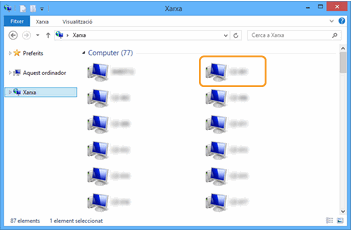
Apareixerà la impressora compartida.
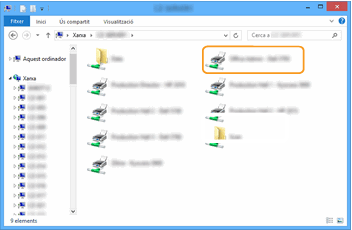 n
nComprovació del port d'impressió LPR/RAW
1
Obriu la carpeta d'impressores. Visualització de la carpeta d'impressores
2
Feu clic amb el botó dret a la icona de la impressora de l'equip i feu clic a [Propietats de la impressora] (o [Propietats]).
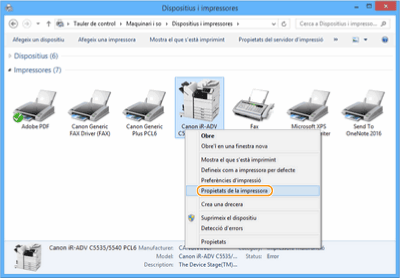
3
Comproveu les opcions del port.
Feu clic a la pestanya [Ports].
Assegureu-vos que hi ha el port correcte seleccionat per a la impressora.
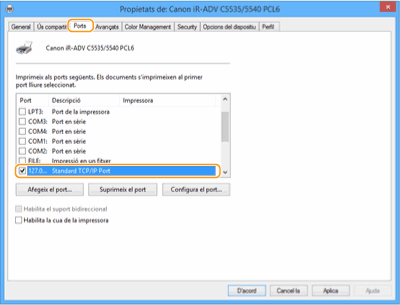
Quan imprimiu des de Windows Store App
Windows Server 2012
Feu que es mostrin els botons d'accés a la dreta de la pantalla Toqueu o feu clic a [Dispositius]
Toqueu o feu clic a [Dispositius]  El controlador que utilitzeu
El controlador que utilitzeu  [Imprimeix].
[Imprimeix].
Feu que es mostrin els botons d'accés a la dreta de la pantalla
 Toqueu o feu clic a [Dispositius]
Toqueu o feu clic a [Dispositius]  El controlador que utilitzeu
El controlador que utilitzeu  [Imprimeix].
[Imprimeix].Windows 8.1/Server 2012 R2
Feu que es mostrin els botons d'accés a la dreta de la pantalla Toqueu o feu clic a [Dispositius]
Toqueu o feu clic a [Dispositius]  [Imprimeix]
[Imprimeix]  El controlador que utilitzeu
El controlador que utilitzeu  [Imprimeix].
[Imprimeix].
Feu que es mostrin els botons d'accés a la dreta de la pantalla
 Toqueu o feu clic a [Dispositius]
Toqueu o feu clic a [Dispositius]  [Imprimeix]
[Imprimeix]  El controlador que utilitzeu
El controlador que utilitzeu  [Imprimeix].
[Imprimeix].Windows 10
Toqueu o feu clic a [Imprimeix] a l'aplicació El controlador que utilitzeu
El controlador que utilitzeu  [Imprimeix].
[Imprimeix].
Toqueu o feu clic a [Imprimeix] a l'aplicació
 El controlador que utilitzeu
El controlador que utilitzeu  [Imprimeix].
[Imprimeix].

|
|
Si feu impressions utilitzant aquest mètode, només hi ha disponible un nombre limitat d'opcions d'impressió.
Si es mostra el missatge [La impressora requereix la vostra atenció. Aneu a l'escriptori per ocupar-vos-en.], aneu a l'escriptori i seguiu les instruccions del quadre de diàleg. Aquest missatge apareix quan l'equip s'ha establert per mostrar el nom de l'usuari durant la impressió i instàncies similars.
|